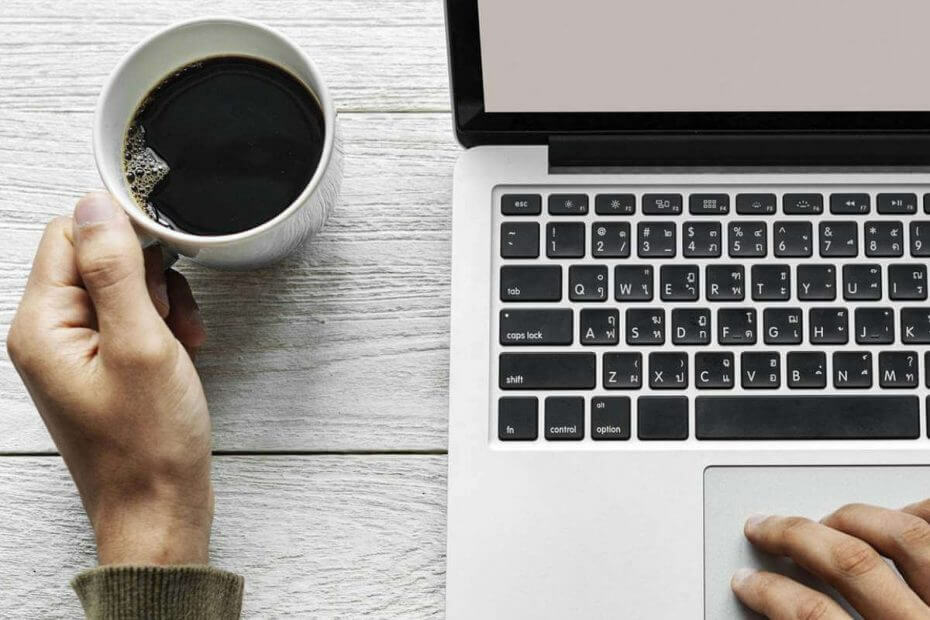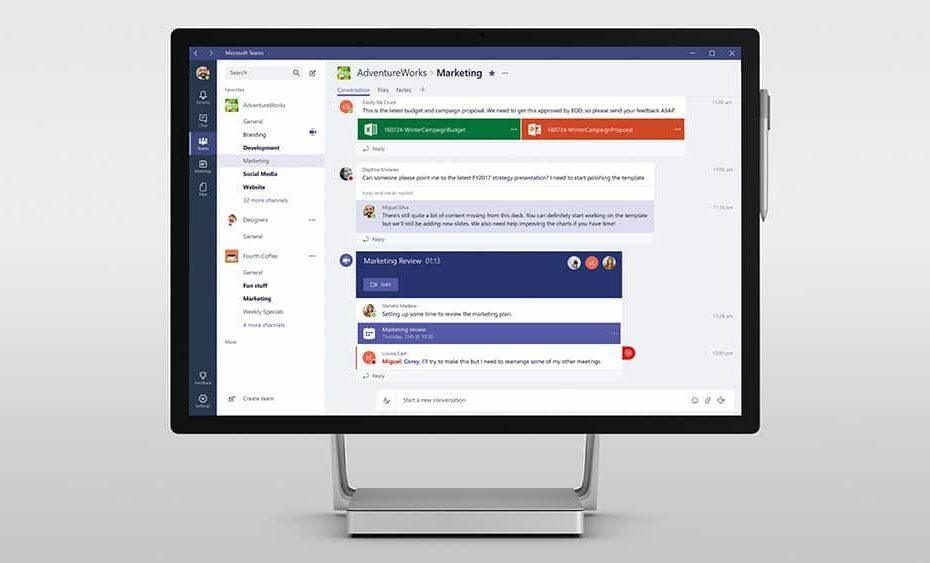- Microsoft je objavil, da je omogočanje ozadja po meri.
- Seveda govorimo o različici aplikacije Teams za Android.
- Postopek uvajanja funkcije naj bi bil končan do konca meseca.
- Ozadje lahko zameglite ali dodate vnaprej določeno ali naloženo sliko.

Microsoft je pravkar objavil, da je aplikacijo Teams za Android končno uskladil z aplikacijo iOS, tako da je na voljo ozadja po meri.
Ta izjemna funkcija se bo začela uvajati sredi novembra in bo predvidoma v celoti dokončana pozneje ta mesec.
Tako nam ne bo treba čakati tako dolgo, da bomo lahko žonglirali z ozadji med sestankom ali se preprosto pripravljali nanj.
Kako lahko spremenim svoje ozadje Teams?
Če želite spremeniti ozadje, mora vaša naprava Android izpolnjevati nekaj zahtev. Ne bodite prestrašeni, ne bo vam treba kupiti najnovejšega pametnega telefona, vendar boste morali preveriti nekatere stvari.
Vaša naprava mora na primer imeti mobilno aplikacijo Teams za Android, različico 1416/1.0.0.2021143402 ali novejšo. Poleg tega mora biti OS na omenjeni napravi Android različice 10 ali novejše.
Še en vidik, ki ga je treba upoštevati, je GPU pripomočka. Da bi lahko uporabljali to funkcijo, mora biti GPU Qualcomm Adreno 610, Arm Mali-G71, Arm Mali-T720 in vse najnovejše različice teh modelov.
Med pripravami na pomembno predstavitev in celo med sestankom lahko premešate med ozadji.
Na primer, lahko izberete Blur, da prikrijete ozadje. Videti boste lepo in jasno, medtem ko je vse za vami prefinjeno prikrito.
Če se tako odločite, lahko svoje ozadje zamenjate tudi z eno od priloženih slik ali z eno po lastni izbiri, če je datoteka .JPG, .PNG ali .BMP.
Kako spremenim ozadje pred začetkom sestanka?
- Med pripravo pritisnite na Nastavitve gumb.
- Izberite Učinki ozadja.

- Izberite želeno ozadje in pritisnite Končano gumb.
- Če želite naložiti sliko in jo uporabiti kot ozadje, kliknite na + gumb.
- Če želite izklopiti učinek ozadja, pritisnite Zavrnjeno gumb.
Ali lahko spremenim svoje ozadje med sestankom ali klicem?
Odgovor je pritrdilen in pokazali vam bomo, kako lahko to storite sami z lahkoto.
- Pojdite na nadzor sestanka ali klica in izberite Več možnosti.
- Pritisnite na Pokaži učinke ozadja gumb.

- Izberite želeno ozadje in pritisnite Končano gumb.
- Če želite naložiti sliko in jo uporabiti kot ozadje, kliknite na + gumb.
- Če želite izklopiti učinek ozadja, pritisnite Zavrnjeno gumb.
To je to! To je skoraj vse, kar morate vedeti o spreminjanju ozadja v različici Teams za Android, ko se šele pripravljate ali med sestankom.
Vendar ne pozabite, da ta funkcija morda ne bo na voljo, če vaš skrbnik Microsoft Teams prepove ozadja po meri v pravilnikih o ozadju po meri, ki so že nastavljeni za vse druge odjemalce Teams.